İnsanlar arasında çoğunlukla bir e-posta hesabı olarak bilinen Outlook aslında birden fazla servise sahiptir ve Microsoft kapsamında hizmet vermektedir. Bu uygulama genellikle mail yönetimi, sunum ya da elektronik tablo hazırlanması gibi amaçlarla daha fazla kullanılır. Ücretsiz erişime açık olan Outlook kullanıcısına e-posta servisi için 15 GB depolama hakkı tanımaktadır.
Microsoft Outlook kullanabilmek için öncelikle uygulamayı indirmek ve kurmak gerekir. Bu sayede gelen mailler uygulama üzerinden anlık olarak alınabilecek ve mailler web yerine uygulamadan gönderilebilecektir. Geçmiş yıllarda bu amaçla kurulum yapmak zor bir süreç olmasına karşın gelişen teknolojik yazılımlar sayesinde hemen Microsoft uygulama mağazasından Outlook indirilip kurulum yapılabilir.
Outlook Kurulumu Nasıl Yapılır?
Outlook kurulumu yapılacağında uygulamayı indirmek için en güvenli yöntemlerin aşında gelen Microsoft mağazası kullanılır. Buna alternatif olarak internet üzerinde farklı uygulama indirme programları da vardır. Aynı zamanda Apple Store ya da Google Play Store üzerinden de indirme işlemi gerçekleştirilebilir. Bunun için herhangi bir ücret ödenmemektedir.
Kurulum için indirilecek olan dosyanın boyutu fazla olmadığı için bilgisayarda ya da telefonda aşırı yer tutmayacaktır. Siteden indirme işlemi tamamlandıktan sonra hemen hesap kaydı veya girişi yapılıp kullanılabilir.
Outlook Mail Kurulumu
2013, 2016, 2019 yıllarıyla isimlendirilen Outlook mail kurulumu yapılırken öncelikle domain adı, e posta adresi, e posta şifresi ve SMTP ve IMAP/POP yapılandırması olması gerekir. Yapılacak ayarlar sürümden sürüme farklılık gösterdiği içi öncelikle hangi sürümün kullanıldığı bilinmeli ve ona göre kurulum yapılmalıdır.
Microsoft Outlook 2019 kurulumu
İlk olarak uygulama açılır ve ekrana gelen pencereye eposta adresi yazılarak devam et (continue) e tıklanır. İkinci aşamada IMAP/POP seçimi yapılır. Bu işlem gelen ve giden mail sunucularının kurulması açısından önemlidir. Bir sonraki adımda POP ya da IMAP ayarları yapılandırılır. Bu kısımda e posta adresi, şifre, incoming server ve outcoming server gibi bilgiler doldurularak hesap eklenir. Eğer herhangi bir aşamada sıkıntı yaşanıyorsa alt kısımda bulunan yardım butonuna tıklanıp destek alınabilir.
Gerekli tüm bilgiler girilip hesap ekle kısmına tıklandıktan sonra Outlook mail kurma işlemi tamamlanacaktır. Kurulumun başarılı olduğuna dair ekrana yeşil check işareti gelecektir. Ardından bitti (done) sekmesine tıklanarak süreç sonlandırılabilir.
Microsoft Outlook’a Kayıt Nasıl Yapılır?
Outlook kurulumu sırasında gerekli olan mail adresi ve şifre bilgileri için uygulamayı açıp alt tarafta bulunan başlangıç ve outlook.com şimdi kaydol yazısına tıklanır. Ekrana gelen bilgilerin eksiksiz ve doğru olarak doldurulması gerekir.
Ücretsiz hesap oluşturma işleminde eğer daha önce kullanılmış olan bir adres uyarısı geliyorsa bu durumda uygulama tarafından önerilen isimlerden biri kullanılabilir. Buna karar verildikten sonra parola belirleme kısmına geçilir. Parolanın en az sekiz karakterden oluşması ve içerisinde küçük harf, simge, sayı ve büyük harf seçeneklerinden en az iki tanesi yer almalıdır. Paroladan sonraki aşamada ise hesap kurulumu için adı ve soyadı bilgileri istenmektedir. Bunlar yazıldıktan sonra ileriye tıklanır ve sırasıyla tüm bilgiler doldurularak hesap oluşturma ve kayıt işlemleri tıklanır. Outlook kurulum sonrası hesap açılışlarında eğer parola bilgisi hatırlanamazsa şifremi unuttum kısmından yeni bir parola oluşturmak mümkündür.
Microsoft Outlook Özellikleri Nelerdir?
Outlook kurulumu sonrasında uygulamayı doğru şekilde kullanabilmek adına özelliklere hakim olmakta fayda vardır. Buna göre Outlook üzerinde hızlı erişim çubuğu, iletilere e-posta imzası ilave etme, posta, mevcut iletiyi iletme ve cevaplama, epostalara ek dosya ve içerik ekleme, bu ekleri açma ve kaydetme gibi pek çok işlem yapılabilir.
Aynı zamanda uygulama dijital zamanlama yönetimi, posta etiketleri yazdırma, kişileri yönetme, görev oluşturma, hızlı klasör temizleme, gelen ileti uyarıları, konuşmayı yok sayma, etkinlik hatırlatma gibi özelliklere sahiptir. Bu gibi işlemler özellikle Outlook şirket mail kurulumu yapan kullanıcılar açısından kolaylık sağlamakta, yoğun tempoyu daha programlı ve düzenli hale getirmektedir.
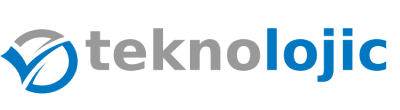
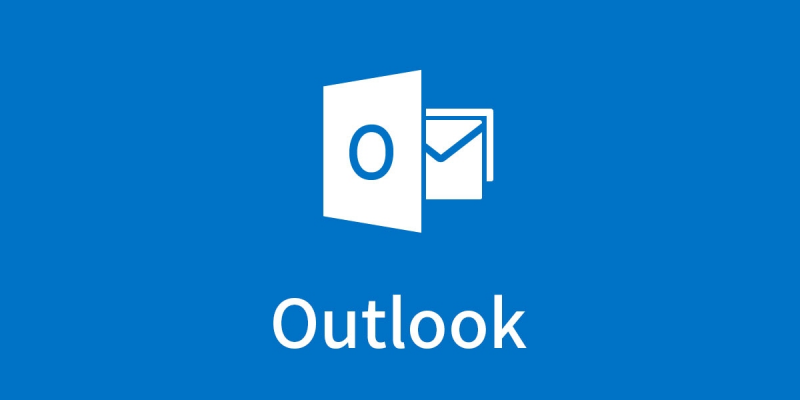






Yorum